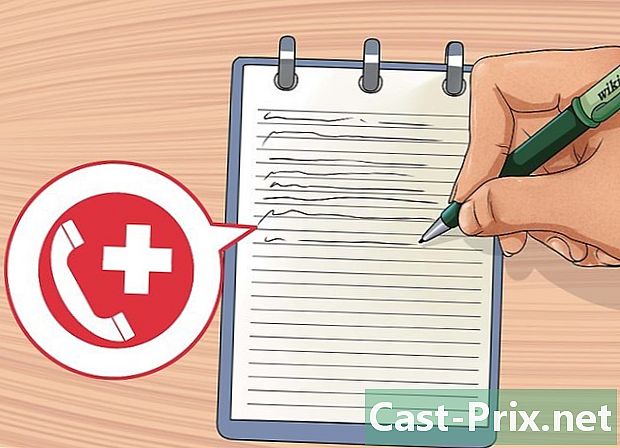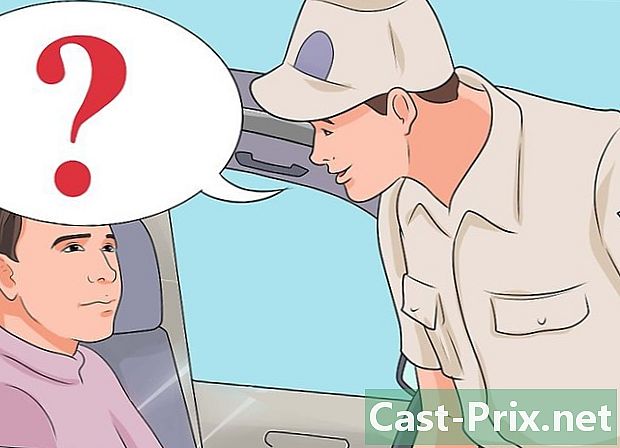Jak se zbavit vodorovné čáry v aplikaci Microsoft Word
Autor:
John Stephens
Datum Vytvoření:
2 Leden 2021
Datum Aktualizace:
18 Smět 2024

Obsah
Tento článek byl napsán ve spolupráci s našimi editory a kvalifikovanými vědci, aby byla zaručena přesnost a úplnost obsahu.Tým pro správu obsahu pečlivě kontroluje práci redakčního týmu, aby se ujistil, že každý článek je v souladu s našimi vysokými standardy kvality.
Někdy se v aplikaci Microsoft Word objeví vodorovná čára a zdá se, že tam zůstane bez ohledu na to, co děláte. Nelze jej vybrat ani smazat - všechny vaše pokusy jsou neúspěšné. Nebojte se, nejedná se o chybu, ale o vlastnost Wordu: je to automaticky generovaný rámeček! Zde najdete řešení, jak se zbavit tohoto řádku v dokumentu a zabránit tomu, aby se to v budoucnu opakovalo. Tato metoda funguje ve všech nejnovějších verzích Wordu, jak na PC, tak na Mac.
stupně
-
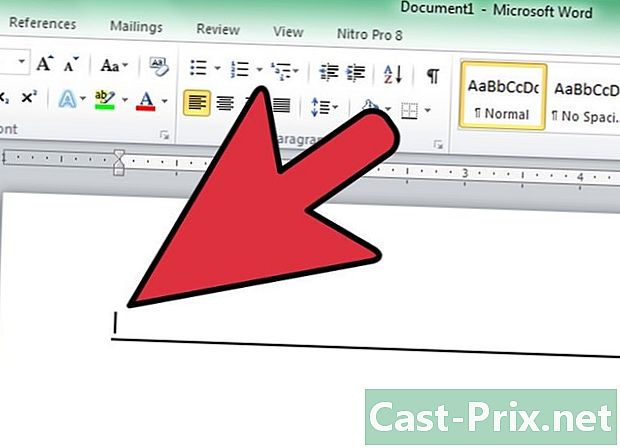
Umístěte kurzor těsně nad řádek. Tento řádek nemůžete vybrat a nemůžete jej vlastně najít ... Toto je vlastně hranice, která byla vytvořena automaticky, když jste zadali dunion (-), podtržení (_), znaménko rovnosti ( =) nebo hvězdičky (*) a poté stiskněte klávesu Enter. -
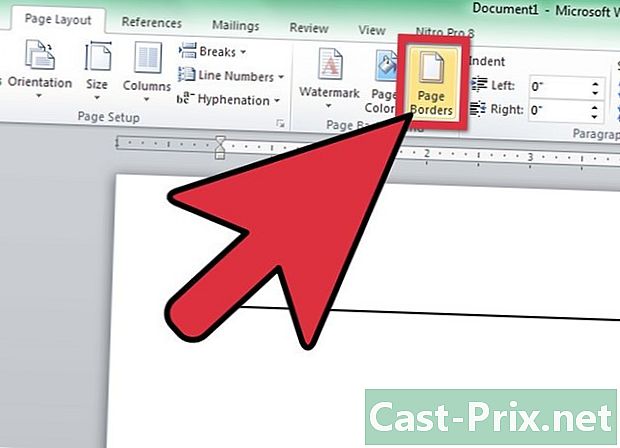
Klikněte na nabídku formát. N.B. V aplikaci Word 2007 vyberte nabídku Rozložení pak vyhledejte sekci Pozadí stránky na liště a poté klikněte na Ohraničení stránky, Vstup Ohraničení stránky, vyberte typ Žádný. Totéž proveďte pro longlet hranice, vybrat Hranice ... -

Zakažte hranici. V okně hranice, klikněte na ikonu „Žádný“. Linka by měla zmizet okamžitě po manipulaci.- Pokud řádek nezmizí, postupujte takto:
- Vyberte e umístěné v bezprostřední blízkosti před nebo za řádkem.
- Klikněte na Ohraničení stránky v nabídce Rozloženíjak je vysvětleno výše.
- Pokud je v pravém dolním rohu vybrána položka „Odstavec“ v nabídce „Použít na:“, vyberte „e“. Pokud je naopak vybrána možnost „e“, klikněte na „Odstavec“.
- Klikněte na OK a řádek by měl zmizet.
- V případě, že se řádek jednoduše posune o jeden odstavec nahoru, můžete proces spustit znovu, dokud nezmizí nebo vyberte celý dokument a opakujte zadané postupy.
-
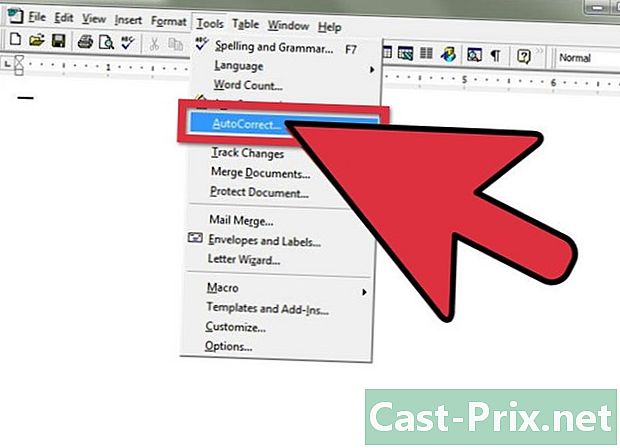
V aplikaci Word 97 je pojmenována nabídka, kterou chcete použít Automatická korekce a odpovídající pole se nazývá hranice.